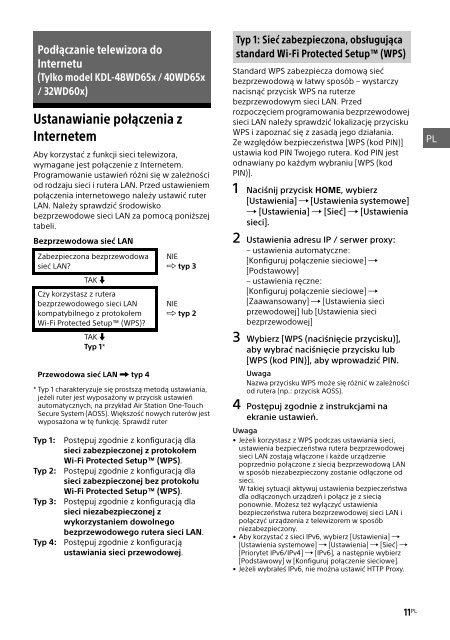Sony KDL-48WD650 - KDL-48WD650 Mode d'emploi Tchèque
Sony KDL-48WD650 - KDL-48WD650 Mode d'emploi Tchèque
Sony KDL-48WD650 - KDL-48WD650 Mode d'emploi Tchèque
Create successful ePaper yourself
Turn your PDF publications into a flip-book with our unique Google optimized e-Paper software.
Podłączanie telewizora do<br />
Internetu<br />
(Tylko model <strong>KDL</strong>-48WD65x / 40WD65x<br />
/ 32WD60x)<br />
Ustanawianie połączenia z<br />
Internetem<br />
Aby korzystać z funkcji sieci telewizora,<br />
wymagane jest połączenie z Internetem.<br />
Programowanie ustawień różni się w zależności<br />
od rodzaju sieci i rutera LAN. Przed ustawieniem<br />
połączenia internetowego należy ustawić ruter<br />
LAN. Należy sprawdzić środowisko<br />
bezprzewodowe sieci LAN za pomocą poniższej<br />
tabeli.<br />
Bezprzewodowa sieć LAN<br />
Zabezpieczona bezprzewodowa<br />
sieć LAN?<br />
TAK m<br />
Czy korzystasz z rutera<br />
bezprzewodowego sieci LAN<br />
kompatybilnego z protokołem<br />
Wi-Fi Protected Setup (WPS)?<br />
* Typ 1 charakteryzuje się prostszą metodą ustawiania,<br />
jeżeli ruter jest wyposażony w przycisk ustawień<br />
automatycznych, na przykład Air Station One-Touch<br />
Secure System (AOSS). Większość nowych ruterów jest<br />
wyposażona w tę funkcję. Sprawdź ruter<br />
Typ 1:<br />
Typ 2:<br />
Typ 3:<br />
Typ 4:<br />
TAK m<br />
Typ 1*<br />
Przewodowa sieć LAN , typ 4<br />
NIE<br />
k typ 3<br />
NIE<br />
k typ 2<br />
Postępuj zgodnie z konfiguracją dla<br />
sieci zabezpieczonej z protokołem<br />
Wi-Fi Protected Setup (WPS).<br />
Postępuj zgodnie z konfiguracją dla<br />
sieci zabezpieczonej bez protokołu<br />
Wi-Fi Protected Setup (WPS).<br />
Postępuj zgodnie z konfiguracją dla<br />
sieci niezabezpieczonej z<br />
wykorzystaniem dowolnego<br />
bezprzewodowego rutera sieci LAN.<br />
Postępuj zgodnie z konfiguracją<br />
ustawiania sieci przewodowej.<br />
Typ 1: Sieć zabezpieczona, obsługująca<br />
standard Wi-Fi Protected Setup (WPS)<br />
Standard WPS zabezpiecza domową sieć<br />
bezprzewodową w łatwy sposób – wystarczy<br />
nacisnąć przycisk WPS na ruterze<br />
bezprzewodowym sieci LAN. Przed<br />
rozpoczęciem programowania bezprzewodowej<br />
sieci LAN należy sprawdzić lokalizację przycisku<br />
WPS i zapoznać się z zasadą jego działania.<br />
Ze względów bezpieczeństwa [WPS (kod PIN)]<br />
ustawia kod PIN Twojego rutera. Kod PIN jest<br />
odnawiany po każdym wybraniu [WPS (kod<br />
PIN)].<br />
1 Naciśnij przycisk HOME, wybierz<br />
[Ustawienia] [Ustawienia systemowe]<br />
[Ustawienia] [Sieć] [Ustawienia<br />
sieci].<br />
2 Ustawienia adresu IP / serwer proxy:<br />
– ustawienia automatyczne:<br />
[Konfiguruj połączenie sieciowe] <br />
[Podstawowy]<br />
– ustawienia ręczne:<br />
[Konfiguruj połączenie sieciowe] <br />
[Zaawansowany] [Ustawienia sieci<br />
przewodowej] lub [Ustawienia sieci<br />
bezprzewodowej]<br />
3 Wybierz [WPS (naciśnięcie przycisku)],<br />
aby wybrać naciśnięcie przycisku lub<br />
[WPS (kod PIN)], aby wprowadzić PIN.<br />
Uwaga<br />
Nazwa przycisku WPS może się różnić w zależności<br />
od rutera (np.: przycisk AOSS).<br />
4 Postępuj zgodnie z instrukcjami na<br />
ekranie ustawień.<br />
Uwaga<br />
• Jeżeli korzystasz z WPS podczas ustawiania sieci,<br />
ustawienia bezpieczeństwa rutera bezprzewodowej<br />
sieci LAN zostają włączone i każde urządzenie<br />
poprzednio połączone z siecią bezprzewodową LAN<br />
w sposób niezabezpieczony zostanie odłączone od<br />
sieci.<br />
W takiej sytuacji aktywuj ustawienia bezpieczeństwa<br />
dla odłączonych urządzeń i połącz je z siecią<br />
ponownie. Możesz też wyłączyć ustawienia<br />
bezpieczeństwa rutera bezprzewodowej sieci LAN i<br />
połączyć urządzenia z telewizorem w sposób<br />
niezabezpieczony.<br />
• Aby korzystać z sieci IPv6, wybierz [Ustawienia] <br />
[Ustawienia systemowe] [Ustawienia] [Sieć] <br />
[Priorytet IPv6/IPv4] [IPv6], a następnie wybierz<br />
[Podstawowy] w [Konfiguruj połączenie sieciowe].<br />
• Jeżeli wybrałeś IPv6, nie można ustawić HTTP Proxy.<br />
11 PL PL